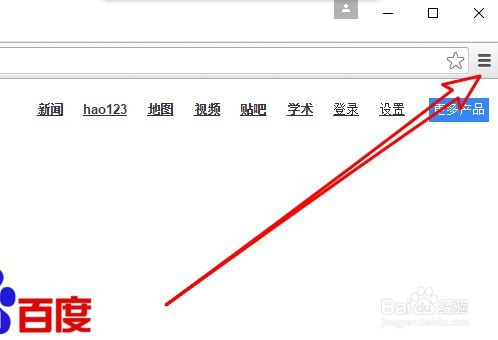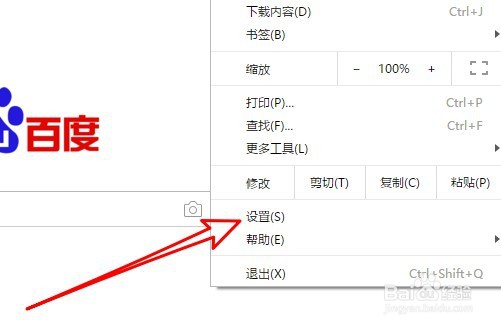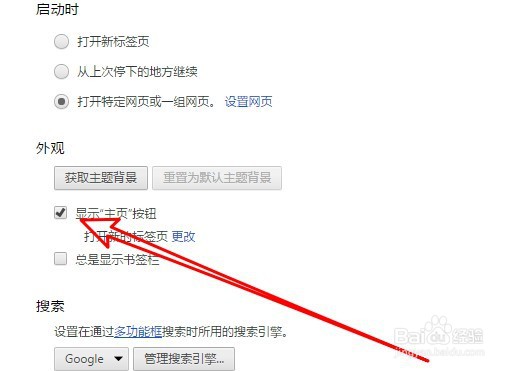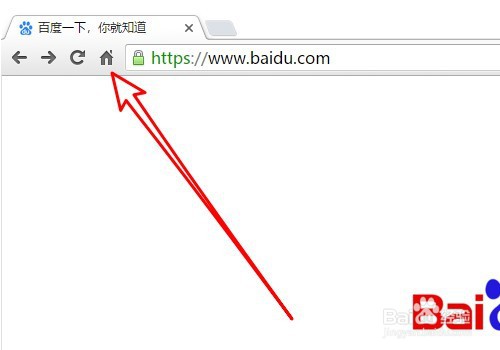谷歌浏览器工具栏显示主页按钮如何设置
1、在电脑上打开谷歌浏览器,可以看到工具栏上没有主页的图标。
2、这时我们可以点击谷歌浏览器右上角的主菜单按钮。
3、接着在打开的主菜单中点击设置的菜单项。
4、然后在打开的设置页面,找到显示主页按钮的设置项。
5、点击勾选该设置项前面的复选框。
6、这样在浏览器工具栏上找到主页的图标了。
声明:本网站引用、摘录或转载内容仅供网站访问者交流或参考,不代表本站立场,如存在版权或非法内容,请联系站长删除,联系邮箱:site.kefu@qq.com。
阅读量:60
阅读量:49
阅读量:71
阅读量:48
阅读量:61